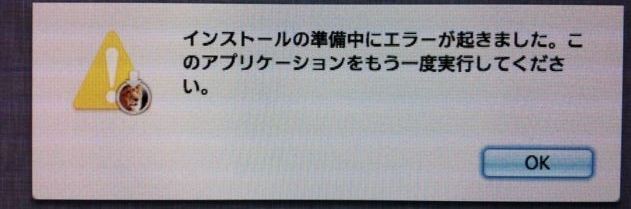「Macintosh HDをダウンロードしたいのだけれど、その方法が分からない…。」と悩んでいる方も多いのではないでしょうか。
この記事では、macOSリカバリーからMacintosh HDをダウンロードする方法やMacintosh HDとMacintosh HD Dataの違いなどについて解説しています。
パート1:Macintosh HDとMacintosh HD Dataの違い
ここでは、Macintosh HDとMacintosh HD Dataの違いについて解説しています。
-
①Macintosh HD Data とは
Macintosh HD Dataとは、システムファイル以外のファイルが保存されている部分で、読み書き可能なボリュームです。例えば、ファイルやアプリが保存されています。
-
②Macintosh HDとは
Macintosh HDとは、読み取り専用のMacのシステムボリュームのことです。読み取り専用なので、誤って上書きされないようになっています。
-
③両者の違いは
Macintosh HD DataとMacintosh HDは、用途と読み書きが可能かどうかが異なっています。ただMacintosh HD DataとMacintosh HDも、どちらも同じディスク内に保存されていますので、その違いについて困惑する方が多いようです。
またmacOS 10.14 MojaveまではMacintosh HD DataとMacintosh HDが一緒に扱われていましたが、macOS 10.15 Catalinaにupdateされてからは2つに分けられることになりました。
パート2:macOSリカバリーからMacintosh HDをダウンロードする方法
ここでは、macOSリカバリーからMacintosh HDをダウンロードする方法について解説しています。
- 電源を切った状態で電源を入れ「command」+「R」を押して下さい。
2.ウィンドウが表示されたら「macOSを再インストール」をクリックします。これをクリックするとMacOSのインストールが進みますので、手順に沿って進めていけば手順は完了です。

パート3:Macintosh HDから失われたデータを復元する
Macintosh HDからデータを紛失した際に、データを復元する方法を解説しています。
「Tenorshare 4DDiG(Mac)」を活用することにより、データの復元が可能です。
スキャン・プレビュー機能を無料で使えますので、復元できそうだと感じてからソフトの購入ができます。また業界トップクラスの復元率を誇っていますので、基本的には「Tenorshare 4DDiG(Mac)」で復元可能です。
シンプルなレイアウトということもあり直感的な操作でデータの復元が可能ですので、ぜひお試しください。
Mac向け
安全的なダウンロード
Windows向け
安全的なダウンロード
Tenorshare 4DDiG Macを起動し、削除したファイルが存在するハードディスクやパーティションを選択し、スキャンします。

しばらく待つと、消してしまったファイルが表示されます。復元前に、写真、ビデオ、音楽、ドキュメントなどのファイルをダブルクリックすることによりプレビューが可能です。

復元したいファイルを選択し、保存場所を選択します。例えばGoogle DriveまたはDropboxなどのクラウドディスクに保存することを検討してください。

パート4:よくあるご質問
- Macintosh HDのDATAを削除するとどうなる?
Macintosh HDのDATAを削除すると、主にシステムデータが消えてしまいます。完全に復元することが難しい場合もありますので、安易に削除するのは控えて下さい。
- Macintosh HDの消し方は?
起動オプションのウインドウが表示されるまで電源を押してから「オプション」→「続ける」をクリックし、純正アプリ「ディスクユーティリティ」を活用することにより、Macintosh HDの消去が可能です。
- Macのリセットコマンドとは?
NVRAM(PRAM)のリセット方法について紹介します。
Macの電源を落としてから、その後、再度電源を入れて下さい。起動直後に「command」+「option(Alt)」+「P」+「R」の4つのキーを20秒ほど押し続けてから指を離すことにより、NVRAM(PRAM)のリセットができます。
ヒント:無料ソフト 4DDiG Mac Boot Geniusを使用して簡単にSMC/NVRAMをリセットできます。
まとめ
以上、Macintosh HDとMacintosh HD Dataの違いやmacOSリカバリーからMacintosh HDをダウンロードする方法などについて解説しました。
Macintosh HD DataとMacintosh HDの違いは、用途と読み書きが可能かどうかです。電源を付けてから「command」+「R」を押すことにより、「macOSを再インストール」を手順通りに進めることで、macOSリカバリーからMacintosh HDをダウンロードが可能です。
また「Tenorshare 4DDiG(Mac)」を活用することにより、Macintosh HDから紛失したデータを復元できます。ぜひお試しください。
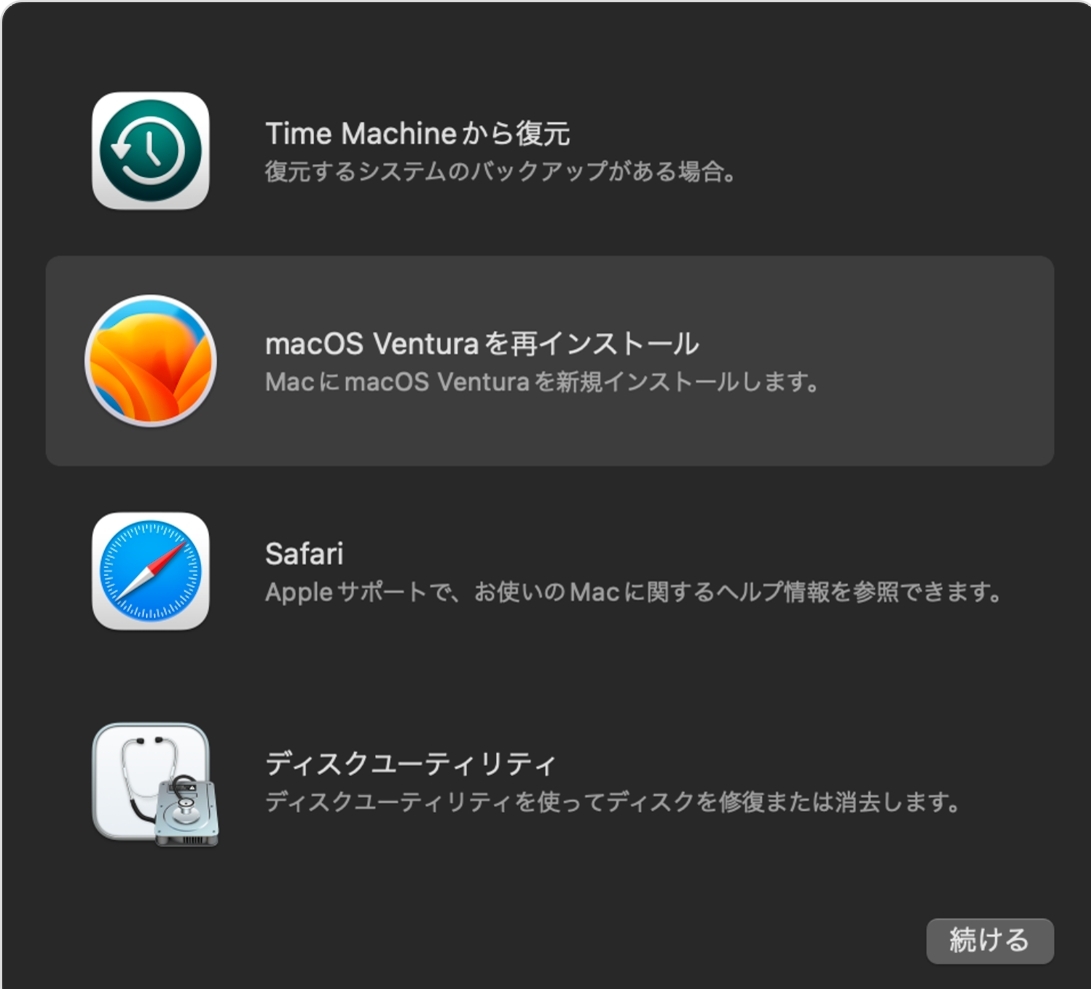



 ChatGPT
ChatGPT
 Google AI モード
Google AI モード
 Perplexity
Perplexity
 Grok
Grok